如何用3DMax制作三维动画?
溜溜自学 室内设计 2020-11-24 浏览:2024
3DMax是强大的三维建模和动画制作软件,对于如何用3DMax制作三维动画,估计很多新手朋友对此都是一头雾水,不过不要紧,下面就由溜溜自学网小编教大家如何用3DMax制作三维动画,希望能帮助到有需要的人。
想要更深入的了解“3DMax”可以点击免费试听溜溜自学网课程>>
工具/软件
电脑型号:联想(Lenovo)天逸510S; 系统版本:联想(Lenovo)天逸510S; 软件版本:3DMax9
方法/步骤
第1步
打开3dmax随意建立几个模型。
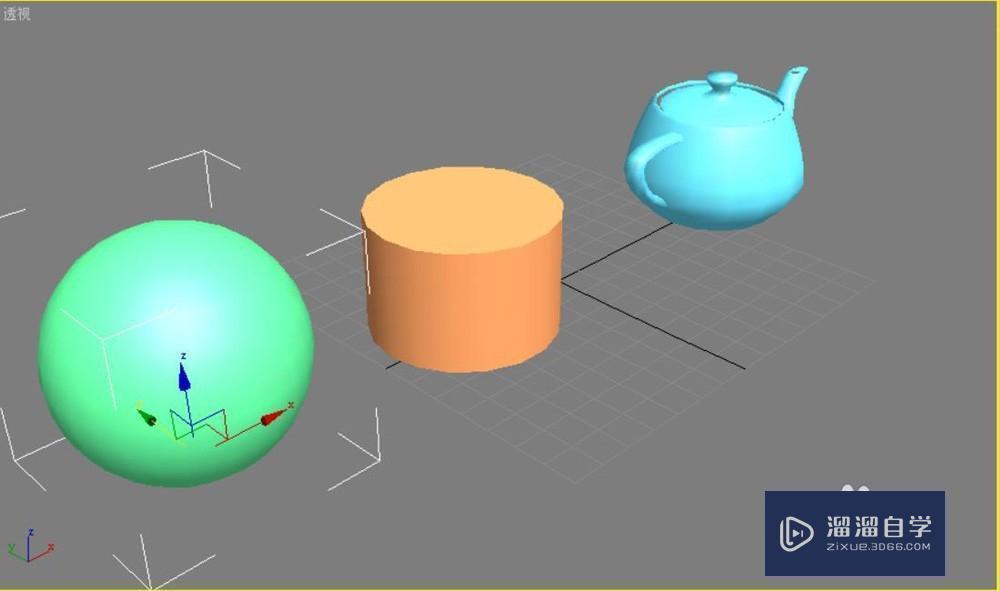
第2步
创建摄像机,选择目标摄像机。
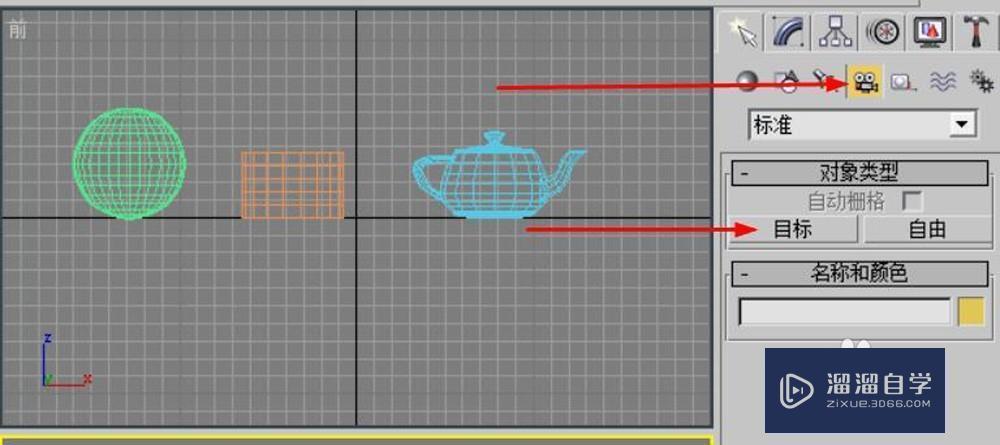
第3步
在顶视图推出一个目标摄像机。
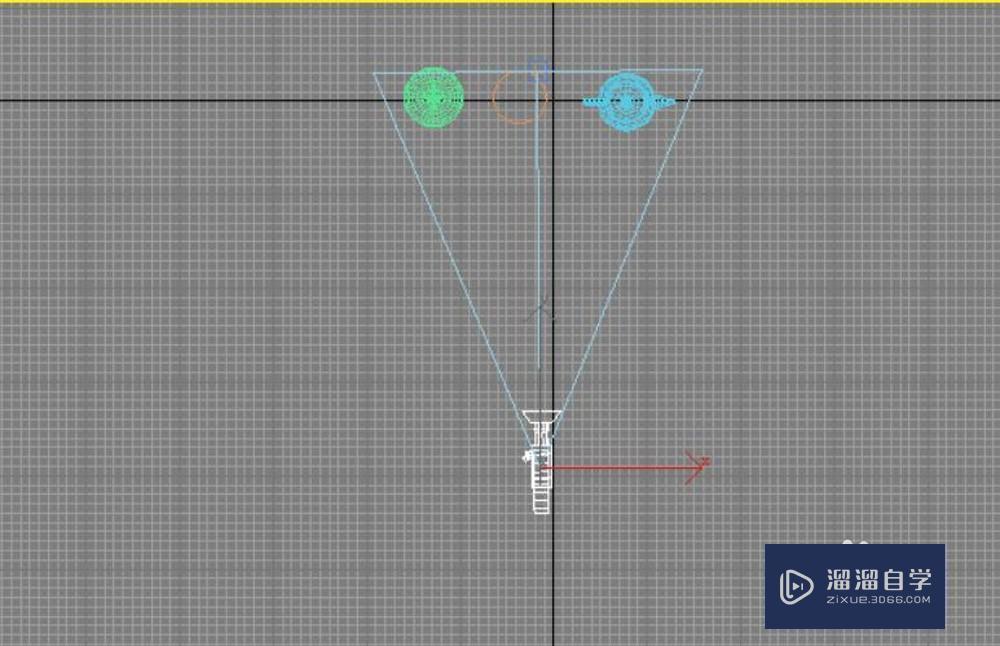
第4步
右键点击透视图,弹出对话框,选择camera01。
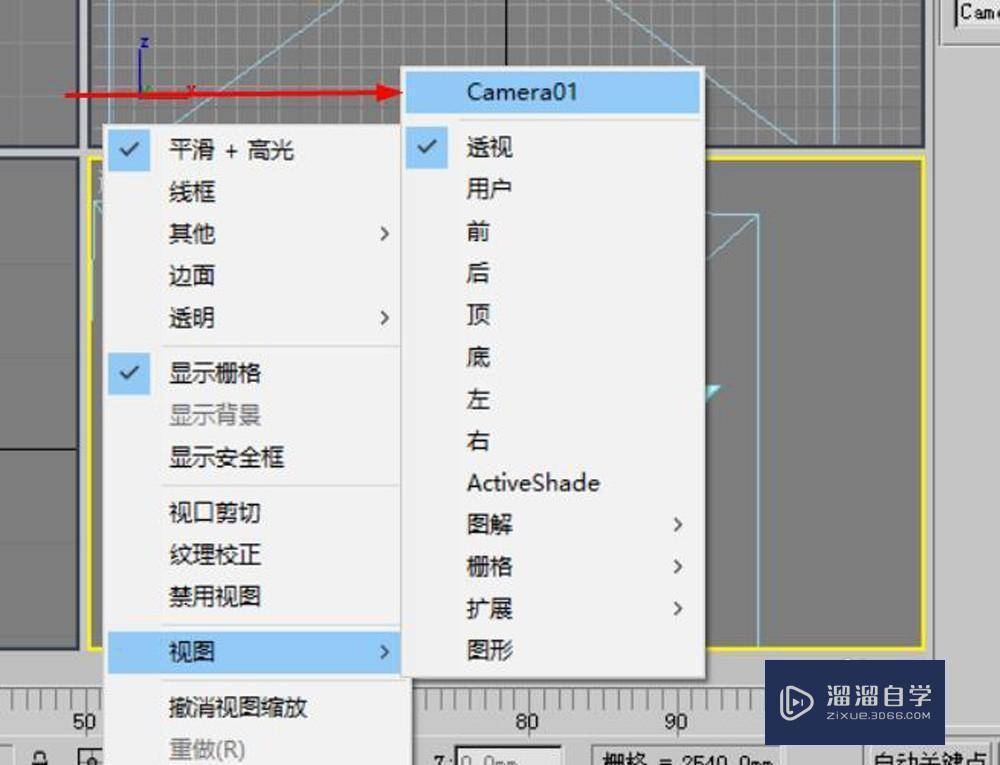
第5步
选择摄像机,选择自动关键点。
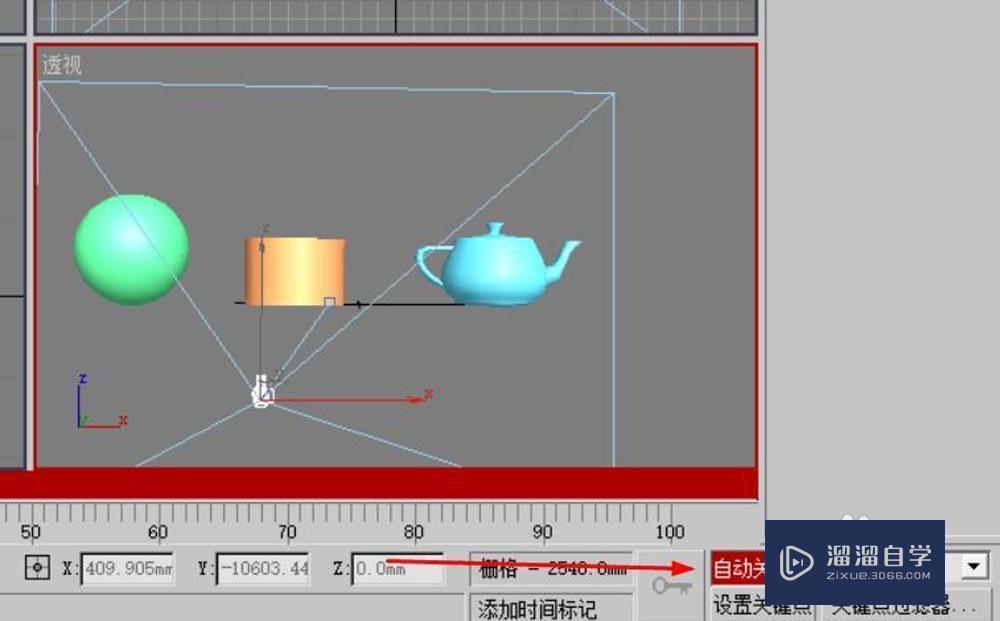
第6步
拖动滑块至第二十帧位置。
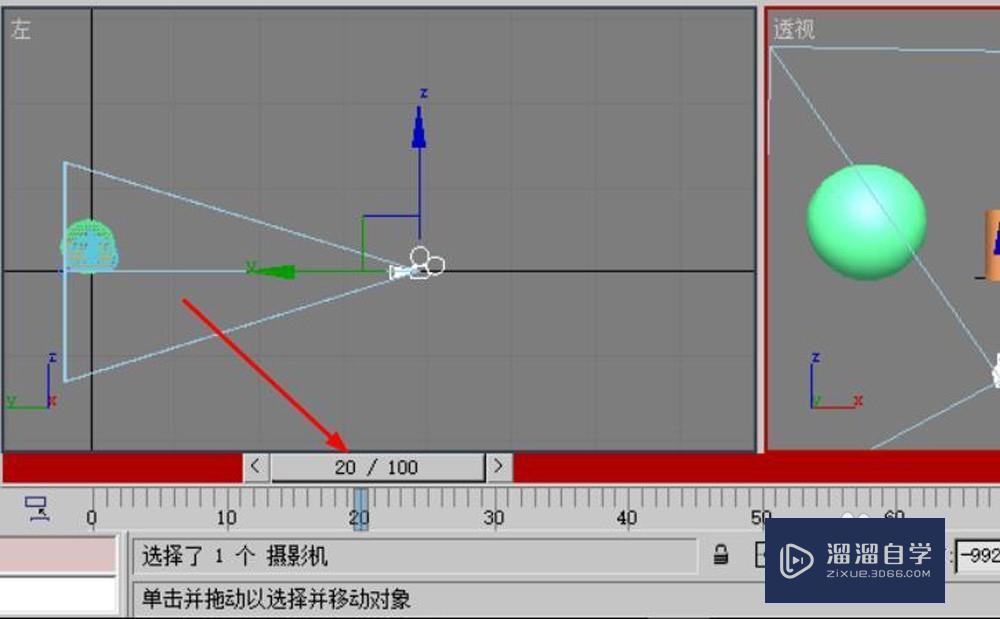
第7步
顶视图向下移动摄像机。
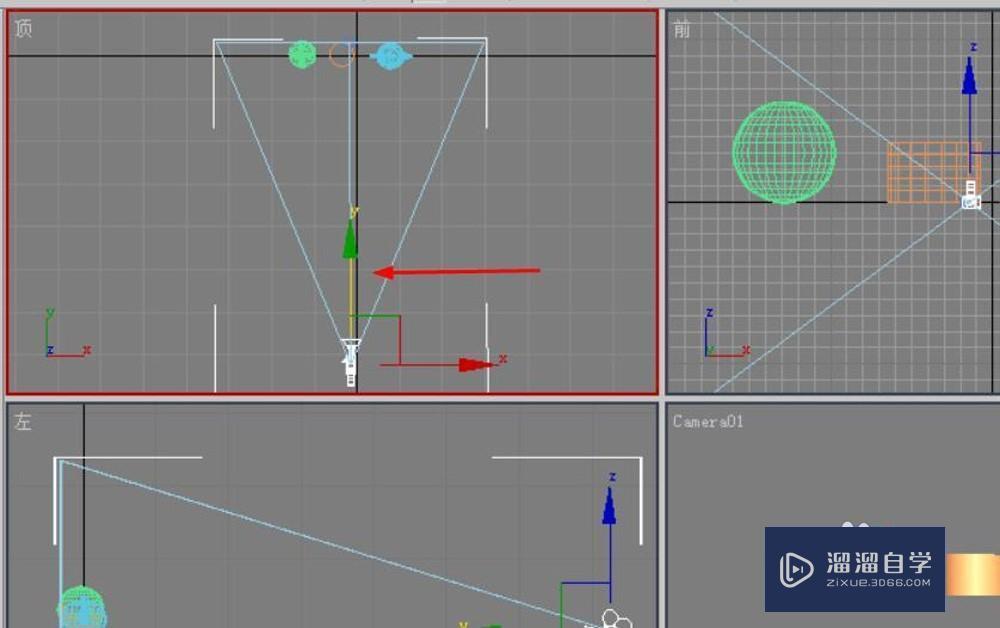
第8步
拖动滑块至四十帧的位置,在前视图向右移动摄像机。
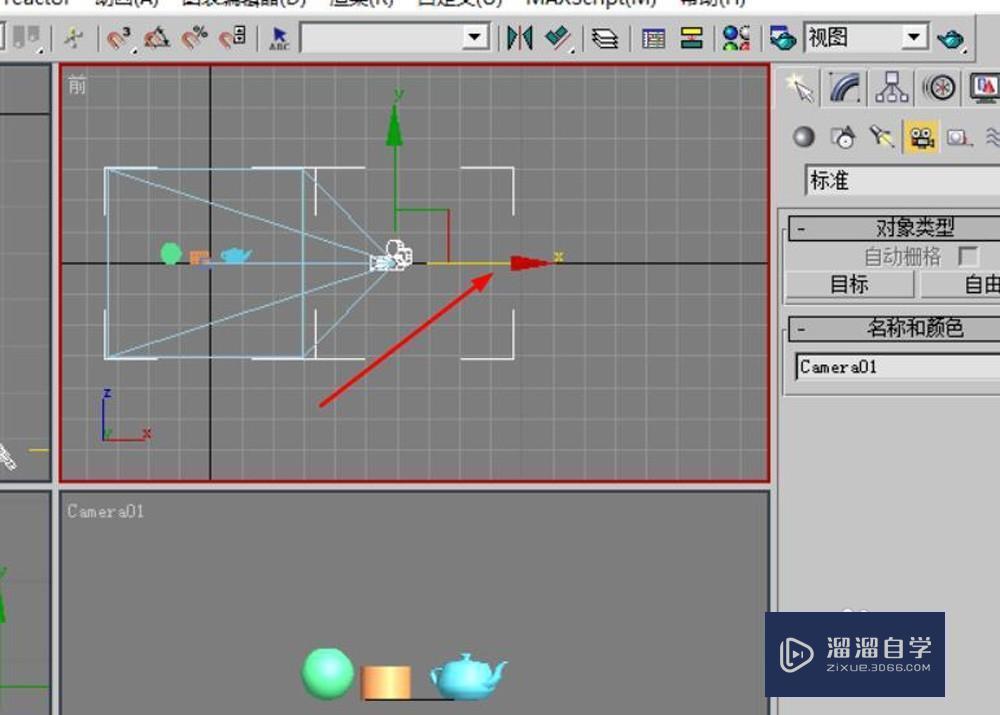
第9步
拖动滑块至六十帧的位置,在作视图向上移动摄像机。
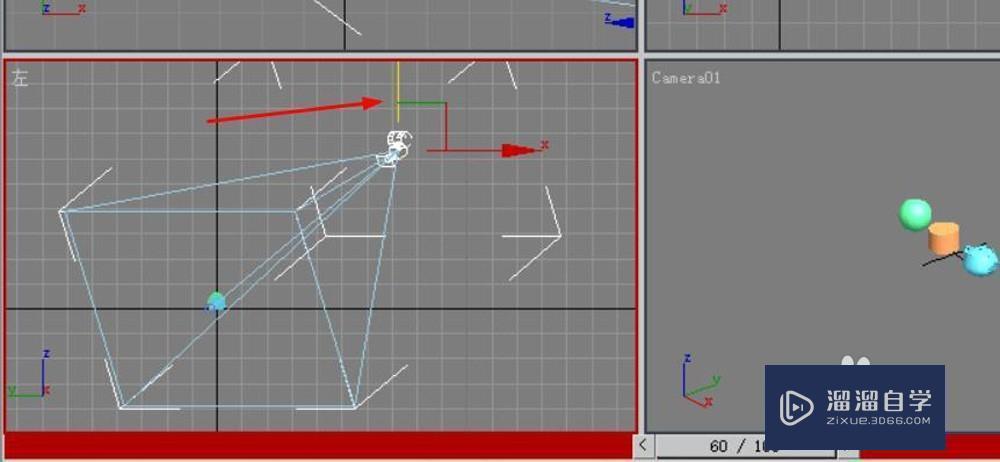
第10步
拖动滑块至八十帧的位置,在顶视图向上,向左移动摄像机。
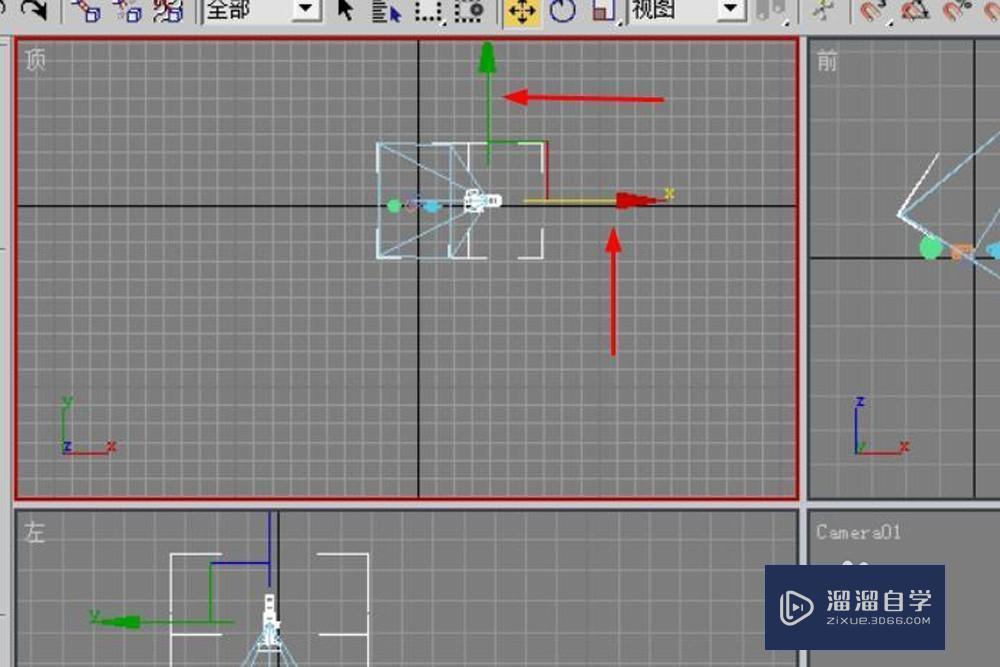
第11步
选择渲染,时间范围为0-100帧,保存为avi文件,点击渲染,作品完成。
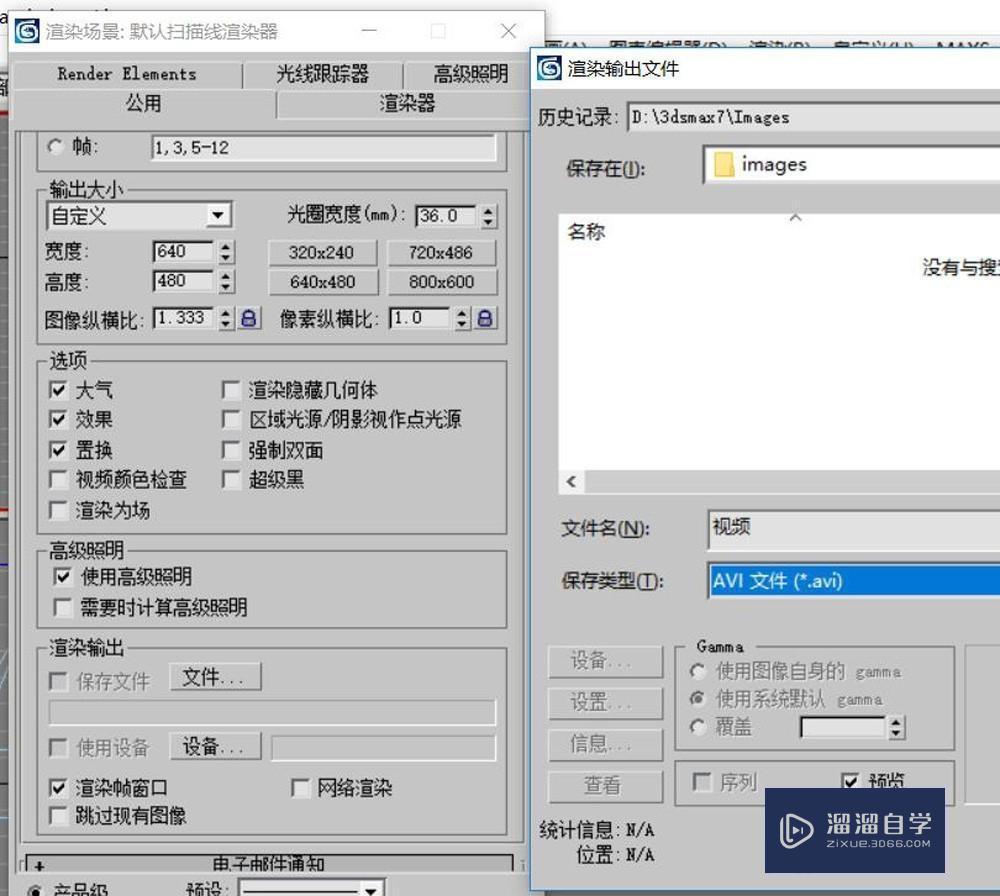
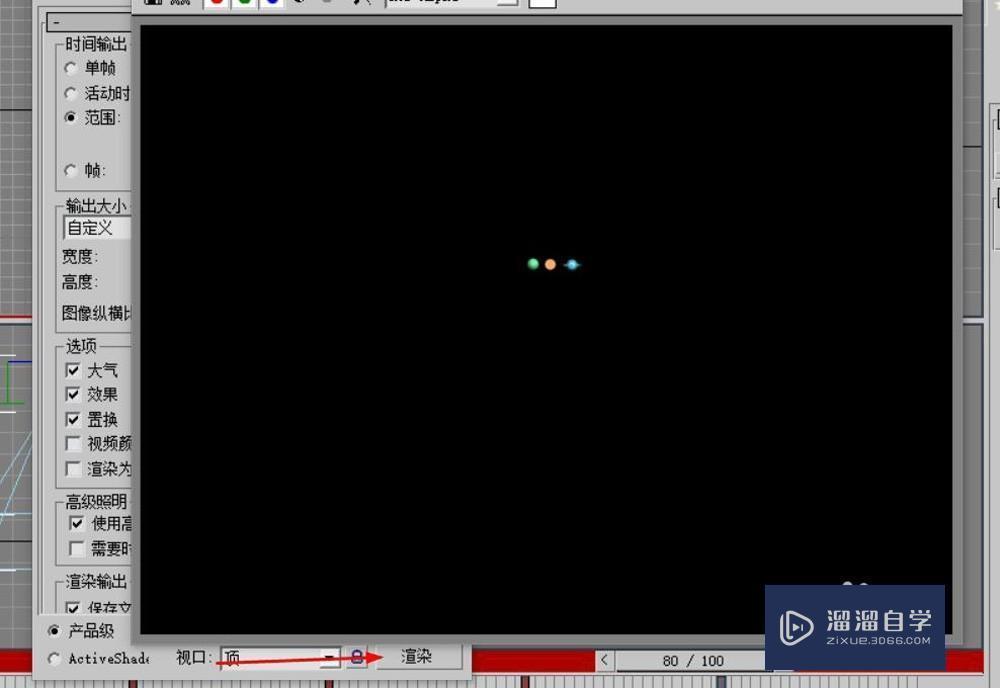
相关文章
距结束 06 天 17 : 32 : 49
距结束 00 天 05 : 32 : 49
首页






